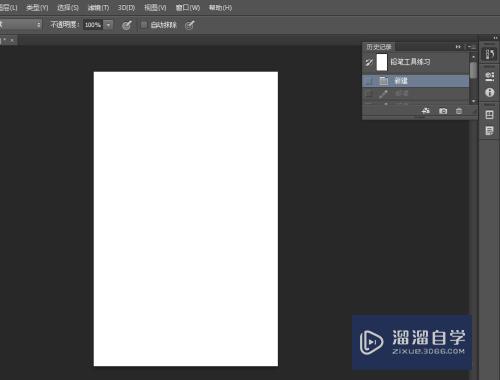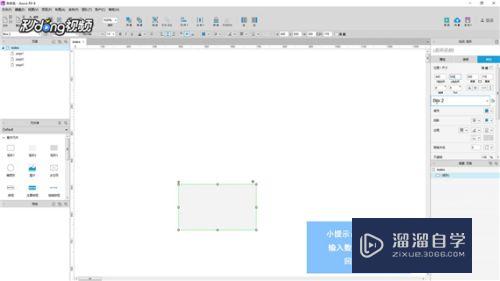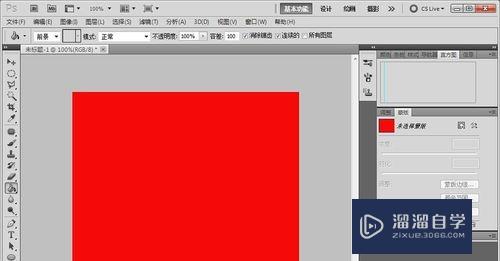C4D怎么线状圆环图纹(c4d怎么把线条变成圆环)优质
C4D是一款非常了不起的三维创作软件。常用于三维影视热销等领域。但很多行业在C4D里面建模时。我们经常会遇到环状的图形。那么C4D怎么线状圆环图纹?小渲把自己的方法分享出来。
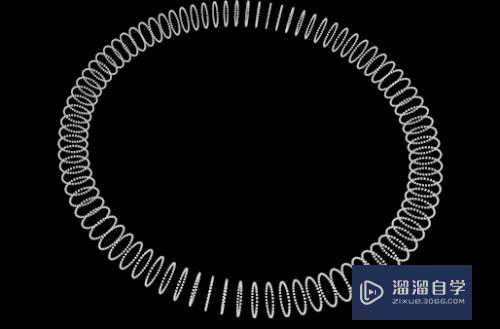
工具/软件
硬件型号:神舟(HASEE)战神Z7-DA7NP
系统版本:Windows7
所需软件:C4D R18
方法/步骤
第1步
建立立方体。然后对其进行克隆处理
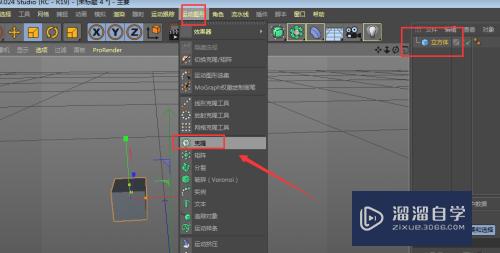
第2步
创建一个圆环状

第3步
将刚才建立的克隆属性中。模式设置为对象称施菊

第4步
然后将下方的对象属性设置为圆环。如图所示
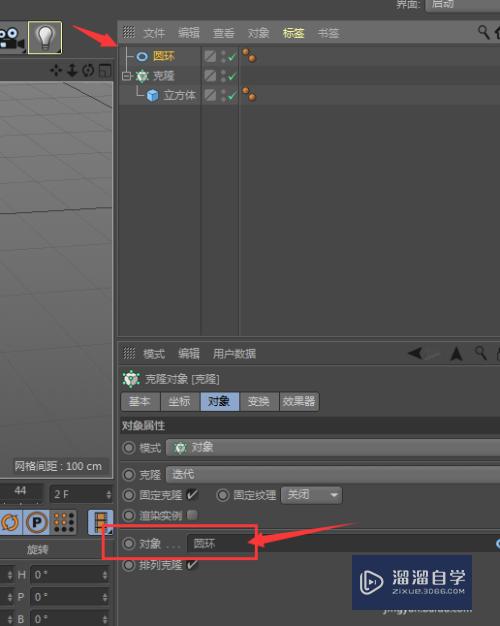
第5步
当前的样式变成了这样的样式
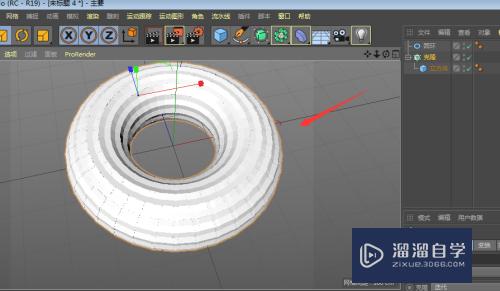
第6步
选中立方体。选择缩放工具。将其缩小。如图所示。这样所有的立方体就会紧贴在圆环上
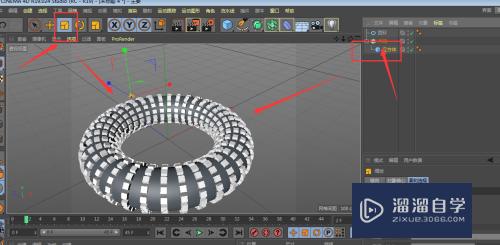
第7步
可以增加克隆数量以及缩放立方体大小来得到需要的效果。最后将圆环瞧往隐藏掉就只出现了线状的圆篇光环图纹效果。
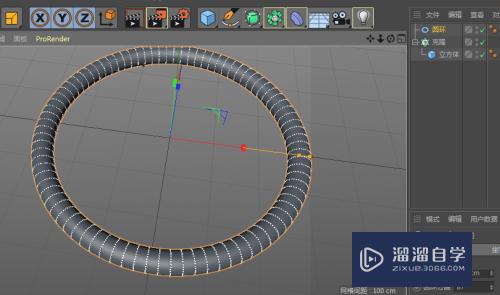
以上关于“C4D怎么线状圆环图纹(c4d怎么把线条变成圆环)”的内容小渲今天就介绍到这里。希望这篇文章能够帮助到小伙伴们解决问题。如果觉得教程不详细的话。可以在本站搜索相关的教程学习哦!
更多精选教程文章推荐
以上是由资深渲染大师 小渲 整理编辑的,如果觉得对你有帮助,可以收藏或分享给身边的人
本文标题:C4D怎么线状圆环图纹(c4d怎么把线条变成圆环)
本文地址:http://www.hszkedu.com/62244.html ,转载请注明来源:云渲染教程网
友情提示:本站内容均为网友发布,并不代表本站立场,如果本站的信息无意侵犯了您的版权,请联系我们及时处理,分享目的仅供大家学习与参考,不代表云渲染农场的立场!
本文地址:http://www.hszkedu.com/62244.html ,转载请注明来源:云渲染教程网
友情提示:本站内容均为网友发布,并不代表本站立场,如果本站的信息无意侵犯了您的版权,请联系我们及时处理,分享目的仅供大家学习与参考,不代表云渲染农场的立场!